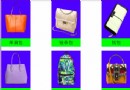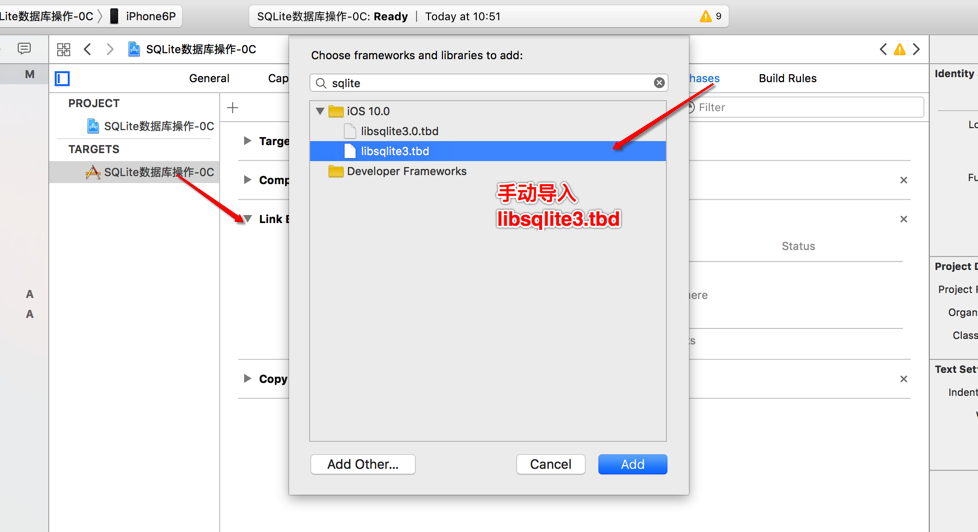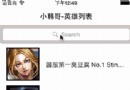IOS開發中使用UIFont設置字體及批量創建控件
編輯:IOS開發綜合
在IOS 中,使用[UIFont familyNames]這個方法獲取72種系統字體。
使用[UIFont fontWithName:@"Zapfino" size:18]這個方法為空間中的文字設置字體和字號。
可以通過for循環批量定義控件並設置屬性。
以下程序獲取系統72種字體並存儲在一個數組中,有兩種方法,一種是通過for循環拿到每一種字體並添加到可變數組中,另一種是直接把72種字體賦值給一個數組。
注:在頁面控件較少的情況下選擇手動創建每個控件,在控件數量較大且有規律排布的時候使用循環批量創建控件。可以通過獲取硬件設備的分辨率進而讓控件的尺寸自動適配設備。具體方式為:
//屏幕尺寸 CGRect rect = [[UIScreen mainScreen] bounds]; CGSize size = rect.size; CGFloat width = size.width; CGFloat height = size.height; NSLog(@"print %f,%f",width,height); //分辨率 CGFloat scale_screen = [UIScreen mainScreen].scale; width*scale_screen,height*scale_screen
程序內容:
#import "ViewController.h"
@interface ViewController ()
@end
@implementation ViewController
- (void)viewDidLoad {
[super viewDidLoad];
// 定義一個可變數組,用來存放所有字體
NSMutableArray *fontarray = [NSMutableArray arrayWithCapacity:10];
// 遍歷UI字體
for (id x in [UIFont familyNames]) {
NSLog(@"%@",x);
[fontarray addObject:x];
}
// 直接把字體存儲到數組中
NSArray *fontarrauy2 = [UIFont familyNames];
NSLog(@"%@",fontarrauy2);
// 創建一個label,用來顯示設定某種字體的字符串
UILabel *mylab1 = [[UILabel alloc]initWithFrame:CGRectMake(100, 100, 200, 50)];
mylab1.font = [UIFont systemFontOfSize:20];
mylab1.font = [UIFont fontWithName:@"Zapfino" size:18];
mylab1.font = [UIFont fontWithName:[fontarray objectAtIndex:10] size:18];
mylab1.text = @"HelloWorld";
[self.view addSubview:mylab1];
// 新建一個可變數組,用來存放使用for循環批量創建的label
NSMutableArray *labarr = [NSMutableArray arrayWithCapacity:100];
for (int x=0; x<24; x++) {
for (int y=0; y<3; y++) {
// 循環創建72個label,每個label橫向間距135-130=5,縱向間距30-28=2,
UILabel *lab = [[UILabel alloc]initWithFrame:CGRectMake(y*135+7, x*30+20, 130, 28)];
lab.backgroundColor = [UIColor colorWithRed:0.820 green:0.971 blue:1.000 alpha:1.000];
lab.text = @"HelloWorld";
// 將創建好的label加入到可變數組
[labarr addObject:lab];
}
}
// 使用for循環給72個label的字體設置各種字體格式
for (int i=0; i<72; i++) {
UILabel *lab = [labarr objectAtIndex:i];
NSString *fontstring = [fontarray objectAtIndex:i];
lab.font = [UIFont fontWithName:fontstring size:18];
[self.view addSubview:[labarr objectAtIndex:i]];
}
}
- (void)didReceiveMemoryWarning {
[super didReceiveMemoryWarning];
// Dispose of any resources that can be recreated.
}
@end
以上就是本文的全部內容,希望對大家的學習有所幫助。
相關文章
+